Otomatik Örnek Onarımları ServiceState'teki değişiklikleri izlemek için Azure Uyarı Kuralları'nı kullanma
Bu makalede, Otomatik Onarımlar için ServiceState ölçek kümenizde her güncelleştirildiğinde özel bildirimler almak üzere Azure İzleyici'den Uyarı Kuralları'nın nasıl kullanılacağı gösterilmektedir. Bu, birden çok onarım işlemi sonrasında VM örneklerinin iyi durumda kalmamalarından dolayı Otomatik Onarımların Askıya Alındığını izlemeye yardımcı olur. Azure İzleyici uyarıları hakkında daha fazla bilgi edinmek için uyarılara genel bakış bölümüne bakın.
Bu öğreticiyi izlemek için Otomatik Onarımlar'ın etkinleştirildiği bir Sanal Makine ölçek kümeniz olduğundan emin olun.
Azure portal
- Portalda VM ölçek kümesi kaynağınıza gidin
- Sol bölmeden Uyarılar'ı ve ardından + Uyarı kuralı oluştur'u > seçin.
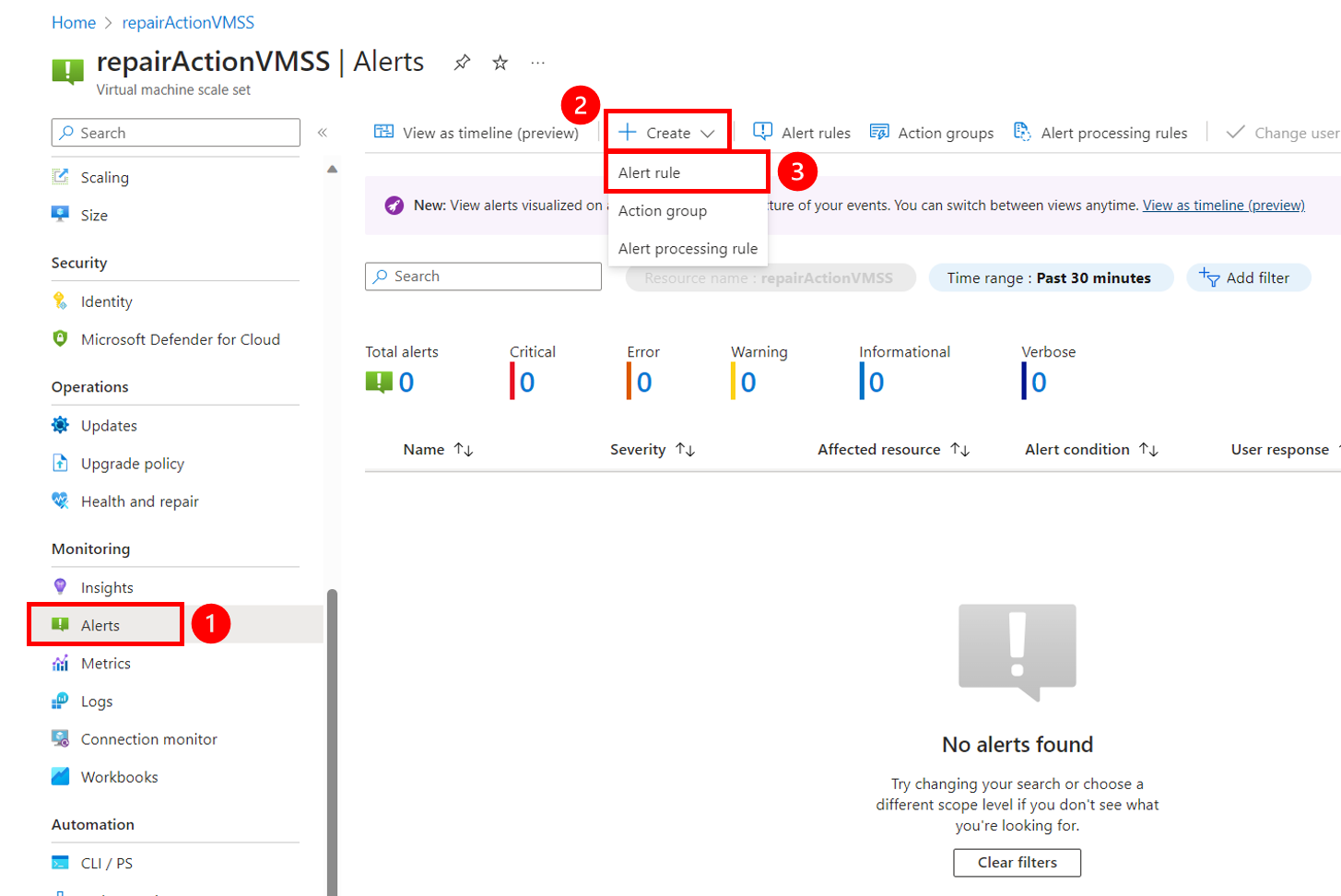
- Koşul sekmesinde Tüm sinyalleri göster'i seçin ve "Sanal Makine Ölçek kümesindeki bir düzenleme hizmetinin durumunu ayarlar" adlı sinyal adını seçin. Uygula’yı seçin.

- Olay Düzeyi'nin "Bilgilendirildi" ve Durumunu "Başarılı" olarak ayarlayın.

- Eylemler sekmesinin altında var olan bir eylem grubunu seçin veya bkz. Eylem grubu oluşturma
- Ayrıntılar sekmesinin> Uyarı kuralı adı altında, uyarınız için bir ad ayarlayın. Ardından gözden geçir ve oluştur'u> seçerek uyarınızı oluşturun.

Ölçek kümenizde uyarı oluşturulduğunda ve etkinleştirildikten sonra, ölçek kümenizde ServiceState'te her değişiklik algılandığında bir bildirim alırsınız.
Uyarı kuralından örnek e-posta bildirimi
Aşağıda, yapılandırılmış uyarı kuralından oluşturulan bir e-posta bildirimi örneği verilmiştir.

Eylem grubu oluşturma
- Eylemler sekmesinin altında Eylem grubu oluştur'u seçin.

- Temel Bilgiler sekmesinde bir Eylem grubu adı ve Görünen ad girin.
- Bildirimler sekmesi > Bildirim türü altında "E-posta/SMS iletisi/Gönder/Ses" öğesini seçin. Bildirim almak istediğiniz şekli yapılandırmak için düzenle düğmesini seçin.

- Gözden Geçir + Oluştur'u > seçin